Skanowanie z ulubionymi ustawieniami
Po zapisaniu ulubionych, często używanych ustawień użytkownik może z nich korzystać przy skanowaniu.
 Uwaga
Uwaga
- Swoje ulubione ustawienia można zapisać w oknie dialogowym wyświetlanym po kliknięciu opcji Ustawienia (Settings). Szczegółowe informacje na ten temat można znaleźć w części „Okno dialogowe Ustawienia (Skanowanie niestandardowe)” dotyczącej używanego modelu, na stronie głównej dokumentu Podręcznik online.
-
Umieść przedmiot na płycie szklanej lub w podajniku ADF (Automatycznym podajniku dokumentów).
-
Kliknij przycisk Skanuj (Scan).
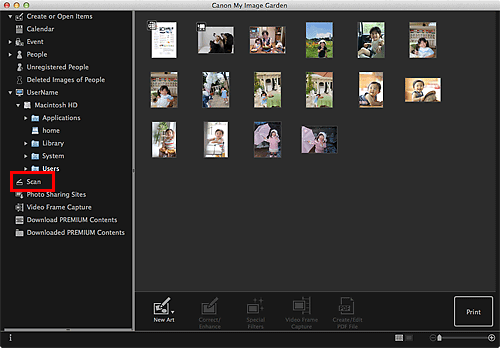
Zostanie otwarty widok Skanuj (Scan).
-
Kliknij przycisk Niestandard. (Custom).
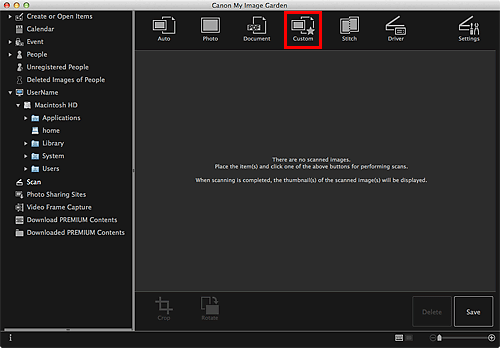
Rozpocznie się skanowanie.
 Uwaga
Uwaga- Aby anulować skanowanie, kliknij przycisk Anuluj (Cancel).
Po zakończeniu skanowania zeskanowany obraz zostanie wyświetlony jako miniatura.
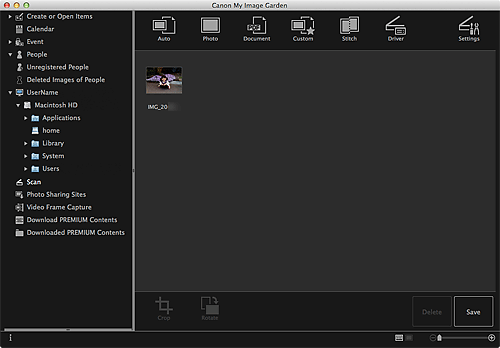
 Uwaga
Uwaga- Każde kliknięcie przycisku Obróć (Rotate) obraca obraz o 90 stopni w kierunku zgodnym z ruchem wskazówek zegara.
-
Obrazy można przycinać.
-
Kliknij przycisk Zapisz (Save), aby zapisać obrócone lub przycięte obrazy.
- Miejsce zapisywania zeskanowanych obrazów można określić na karcie Ustawienia zaawansowane (Advanced Settings) okna dialogowego Preferencje (Preferences), wyświetlonego po wybraniu opcji Preferencje... (Preferences...) z menu My Image Garden. Szczegółowe informacje na temat procedury zmiany ustawień można znaleźć na „Karta Ustawienia zaawansowane (Advanced Settings)”.
 Uwaga
Uwaga
- Zeskanowane obrazy można także wydrukować. Aby wyświetlić okno dialogowe Ustawienia wydruku, kliknij miniaturę, trzymając naciśnięty klawisz Control, i wybierz opcję Drukuj... (Print...) z wyświetlonego menu. Wybierz drukarkę i papier, a następnie kliknij przycisk Drukuj (Print).

